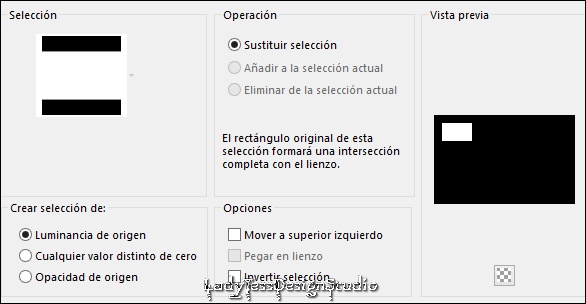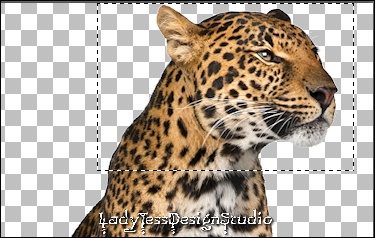Octubre de 2023 - tutorial realizado con PSPX9 ©LadyTessDesignStudio
(Se puede realizar con otras versiones)
***Glamour Sauvage***
(Todos los trabajos son de mi autoría, cualquier similitud con otro es pura coincidencia)
(Clickea sobre la imagen para verla en el tamaño original)
Este tutorial fue realizado con PSPX9
***Materiales Necesarios para este Tutorial***
::::::::::::::::::::::::::::::::::::::::::::::
Materiales Utilizados: 1 tube de LB Tubes and Mists/4004 - woman - LB TUBES - 1 imagen .png/Leopard - 1 deco/LTDStudio_GlamourSauvage_Deco - 1 deco/LTDStudio_GlamourSauvage_Deco_1(extra) - 1 texto/LTDStudio_GlamourSauvage_Texto - 1 máscara de Narah Masks/NarahsMasks_1653 - 1 selección/GS_sel_1 (guardar en la carpeta de selecciones del PSP) - 2 marcas de agua personales - 1 paleta de colores
En mi 2da. versión he utilizado un tube de la misma artista
Filtros Externos Utilizados: Unlimited 2.0/Graphics Plus/Cross Shadow/Toadies/What are You...? -
Alien Skin Eye Candy 5: Impact/Glass/CLEAR - Mura´s Meister/Copies - AAA Frames - Foto Frame
Materiales
Alien Skin Eye Candy 5: Impact/Glass/CLEAR - Mura´s Meister/Copies - AAA Frames - Foto Frame
::::::::::::::::::::::::::::::::::::::::::::::
Puedes encontrar los filtros en "Renée Graphisme":
Gracias Renée por tu autorización!
Merci Renée pour votre autorisation!
:::::::::::::::::::::::::::::::::::::::::::::::
No dudes en cambiar los colores y el modo de mezcla de las capas en función de los materiales que vas
Puedes encontrar los filtros en "Renée Graphisme":

Gracias Renée por tu autorización!
Merci Renée pour votre autorisation!
:::::::::::::::::::::::::::::::::::::::::::::::
No dudes en cambiar los colores y el modo de mezcla de las capas en función de los materiales que vas
a utilizar.
Para publicarlo en tu sitio o enviarme tus resultados puedes escribir a mi E-mail
No olvides de agregar "mi marca de agua" (está en los materiales) y "tu firma". Gracias!
Si me envías tu resultado debes darle un ancho de "900" pixeles. Gracias.-
:::::::::::::::::::::::::::::::::::::::::::::::
Para publicarlo en tu sitio o enviarme tus resultados puedes escribir a mi E-mail
No olvides de agregar "mi marca de agua" (está en los materiales) y "tu firma". Gracias!
Si me envías tu resultado debes darle un ancho de "900" pixeles. Gracias.-
:::::::::::::::::::::::::::::::::::::::::::::::
Materiales
:::::::::::::::::::::::::::::::::::::::::::::::
***Paleta de Colores***
************************
Traducido al Francés por Franie Margot. Mercí!
Traducido al Alemán por Inge-Lore. Danke!
Traducido al Inglés por Pinuccia.Thank you!
Traducido al Portugués por Marcinha. Obrigada!
Traducido al Neerlandés por SVC-Design.Bedankt!
Traducido al Italiano por Eugenia Clo. Grazie!
************************
En la Paleta de Materiales
En las Propiedades del Primer Plano el Color #cbbfb5
En las Propiedades del Plano de Fondo el Color #4c3f36
Paso 2.-
Abrimos una Nueva Imagen Transparente de 950x600 pixeles
Inundar con el Color del Primer Plano #cbbfb5
Efectos - Complementos - Unlimited 2.0 - Graphics Plus - Cross Shadow
NOTA: estos valores dependerán de los colores que elijas
Capas - Duplicar
Capas - Nueva Capa de Trama
Selecciones - Seleccionar Todo
Paso 3.-
Abrir - Leopard
Editar - Copiar - Editar - Pegar en la Selección
Selecciones - Anular Selección
Efectos - Efectos de la Imagen - Mosaico Integrado
Paso 4.-
Capas - Fusionar - Fusionar hacia Abajo
Ajustar - Desenfocar - Desenfoque gaussiano - Radio: 50
Selecciones - Cargar/Guardar Selección - Cargar Selección Desde Disco - GS_sel_1
Paso 5.-
Nos Ubicamos en la Capa - Trama 1
Selecciones - Convertir Selección en Capa
Capas - Organizar - Traer al Frente
Capas - Nueva Capa de Trama
Paso 6.-
Sobre el Tube - Leopard
Seleccionamos de esta manera:
Editar - Copiar - Editar - Pegar en la Selección
Capas - Fusionar - Fusionar hacia Abajo
Paso 7.-
Efectos - Complementos - Alien Skin Eye Candy 5: Impact - Glass - CLEAR
Capas - Nueva Capa de Trama
Inundar con el Color del Primer Plano #cbbfb5
Paso 8.-
Efectos - Efectos de Textura - Textil
Ajustar - Nitidez - Enfocar
Selecciones - Anular Selección
Capas - Fusionar - Fusionar hacia Abajo
Paso 9.-
Efectos - Efectos 3D - Sombra
-7 / 9 / 30 / 10 / - Color #4c3f36
Repetir en Negativo
7 / -9 / 30 / 10 / - Color #4c3f36
Nos Ubicamos en la Capa - Copia de Trama 1
Capas - Nueva Capa de Trama
Inundar con el Color del Plano de Fondo #4c3f36
Paso 10.-
Abrir - NarahsMasks_1653
Capas - Nueva Capa de Máscara - A Partir de una Imagen
Capas - Duplicar
Imagen - Cambiar Tamaño al 80% - Cambiar el Tamaño de todas las Capas Sin Seleccionar
Paso 11.-
Imagen - Rotación Libre
Tenemos esto:
Nos Ubicamos en la Capa de Arriba - selección ascendida
Capas - Duplicar
Imagen - Cambiar Tamaño al 80% - Cambiar el Tamaño de todas las Capas Sin Seleccionar
Con la Herramienta de Selección (K) - Posición X: 50 - Posición Y: 159 - Salimos con M
Paso 13.-
Capas - Fusionar - Fusionar hacia Abajo
Nuevamente
Imagen - Cambiar Tamaño al 80% - Cambiar el Tamaño de todas las Capas Sin Seleccionar
Ajustar - Nitidez - Enfocar
Con la Herramienta de Selección (K) - Posición X: 7 - Posición Y: 61 - Salimos con M
Paso 14.-
Efectos - Complementos - Mura´s Meister - Copies
Efectos - Efectos Geométricos - Sesgar
Tenemos esto:
Paso 16.-
Capas - Duplicar
Imagen - Espejo - Espejo Vertical
Capas - Fusionar - Fusionar hacia Abajo
Capas - Duplicar
Efectos - Complementos - Unlimited 2.0 - Toadies - What are You...? - Valores Por Defecto (20-20)
Capas- Organizar - Bajar
Efectos - Efectos de los Bordes - Realzar
Paso 17.-
Resultado:
Editar - Pegar como Nueva Imagen - dejar de lado por el momento
Paso 18.-
En la Imagen de Trabajo
Imagen - Añadir Bordes Simétricos de 1 pixel Color #000000
Selecciones - Seleccionar Todo
Imagen - Añadir Bordes Simétricos de 40 pixeles de Color #ffffff
Selecciones - Invertir
Paso 19.-
Con la Imagen Reservada
Editar - Copiar - Editar - Pegar en la Selección
Efectos - Efectos de los Bordes - Realzar
Paso 20.-
Efectos - Complementos - AAA Frames - Foto Frame
Selecciones - Anular Selección
Abrir - 4004 - woman - LB TUBES
Paso 21.-
Editar - Copiar - Editar - Pegar como Nueva Capa
Con la Herramienta de Selección (K) - Posición X: 373 - Posición Y: 34 - Salimos con M
Capas - Duplicar
En la Capa de Abajo
Ajustar - Desenfocar - Desenfoque Gaussiano - Radio 20
Capas - Modo de Mezcla - Multiplicar
Paso 22.-
Abrir - LTDStudio_GlamourSauvage_Deco
Editar - Copiar - Editar - Pegar como Nueva Capa
Objetos - Alinear - Abajo - Mover levemente hacia Arriba - Ver Trabajo Terminado
Paso 23.-
Abrir - LTDStudio_GlamourSauvage_Texto
Editar - Copiar - Editar - Pegar como Nueva Capa
Objetos - Alinear - Arriba - Mover levemente hacia Abajo - Ver Trabajo Terminado
Paso 24.-
Capas - Fusionar Todo (aplanar)
Agregar tu Firma o Marca de Agua - Agregar mi Marca de Agua
Guardar en Formato .JPG
Paso 25.-
¡Hemos Terminado!
Tutorial Realizado el 15/10/2023.-
©LadyTessDesignStudio
***************
Otra versión
(Clickea sobre la imagen para verla en el tamaño original)
**************
Versiones de mis Traductoras
Franie Margot - Francia
**************
Inge-Lore - Alemania
(Clickea sobre la imagen para verla en el tamaño original)
**************
Pinuccia - Inglés
(Clickea sobre la imagen para verla en el tamaño original)
(Clickea sobre la imagen para verla en el tamaño original)
**************
Marcinha - Portugués/Brasil
**************
SVC-Design - Holanda
(Clickea sobre la imagen para verla en el tamaño original)
**************
Eugenia Clo - Italia
En la galería se publicarán tus versiones. Gracias de antemano por enviármelas!